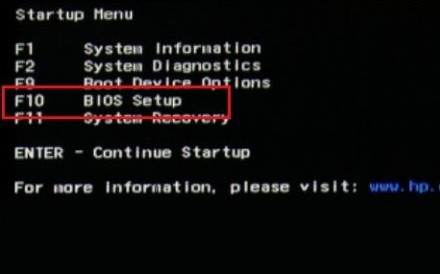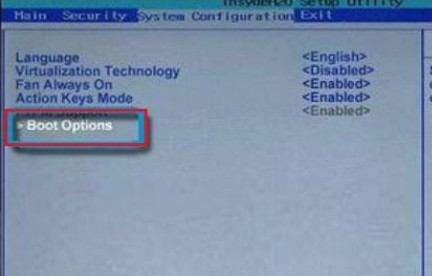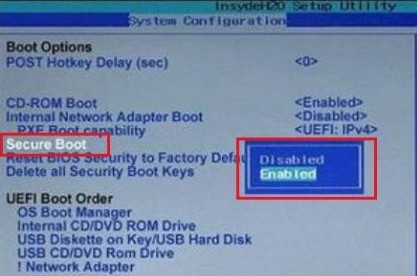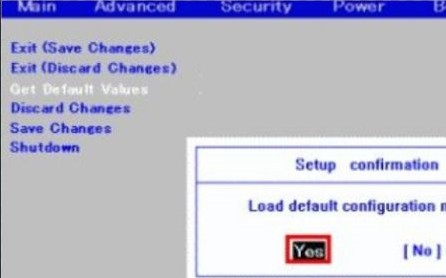许多用户在安全升级Win11操作系统的时候,电脑总是提示不支持安全启动。那么我们要怎么开启电脑的安全启动呢?下面小编就带着大家一起来看看吧!
win11安全启动怎么开启
1、首先我们重新启动计算机,在logo出现的时候使用热键开启bios设置,然后按下“F10”进入bios setup。
2、然后在“configuration”选项下找到“boot options”选择进入。
3、接着找到其中的“secure boot”,将它更改为“Enabled”
4、最后按下“F10”进行保存,如果弹出对话框,选择“Yes”即可。
以上就是小编带来的windows11安全启动设置方法详解,希望对大家有所帮助。

 时间 2022-05-20 13:40:22
时间 2022-05-20 13:40:22 作者 admin
作者 admin 来源
来源 

 立即下载
立即下载